米国テキサス州を拠点とするIPVanish (新しいタブで開きます)は、堅牢な仮想プライベート ネットワーク (VPN) サービスを提供します。60 か国以上の 80 以上の主要都市に 1,000 台以上のサーバーがあり、最大 10 台のデバイスに高速で信頼性の高い接続を提供します。同時に、すべての主要なプラットフォームとデバイス用のユーザーフレンドリーで直感的なアプリ、LAN ブロック機能などを備えています。
このガイドでは、Windows デバイスに IPVanish をダウンロード、インストール、セットアップする方法を説明します。
- 最高の VPN サービスのリストをご覧ください。
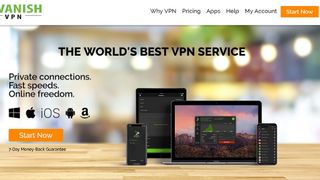
1. ウェブサイトにアクセスします
ブラウザを開いて、IPVanish Web サイトに移動します(新しいタブで開きます)。
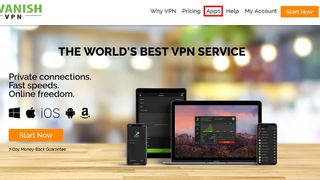
2. ダウンロードセクションに移動します
Web サイトの右上隅にある[アプリ]リンクをクリックして、IPVanish ダウンロード ページに移動します。
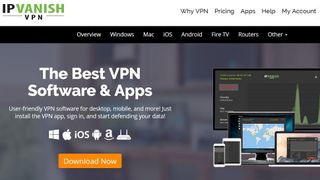
3. Windows のダウンロード ページに移動します。
次のページで、オレンジ色の「今すぐダウンロード」ボタンをクリックします。
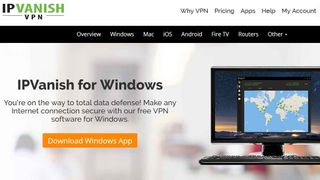
4. ダウンロードを開始します
Web サイトは Windows を使用していることを自動的に認識し、適切なページにリダイレクトします。オレンジ色の[Windows アプリのダウンロード]ボタンをクリックして開始します。
5. アプリをダウンロードする場所を選択します
[保存]を押すと、IPVanish のダウンロードが開始されます。
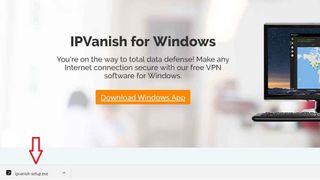
6. インストールファイルを開きます
ダウンロードが完了したら、ブラウザ ウィンドウの左下にあるipvanish-setup.exe をクリックしてインストールを開始します。
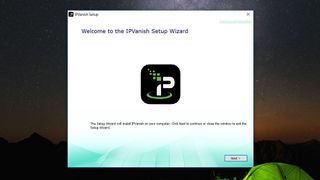
7. アプリをインストールする
手順に従ってインストールを完了します。プログラムによるコンピュータへの変更を許可するかどうかを尋ねるプロンプトが表示されます。「はい」をクリックします。
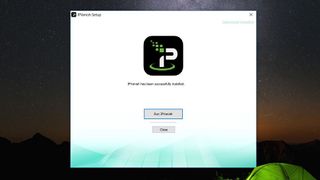
8.アプリを開きます
インストールが完了したら、「Run IPVanish」ボタンをクリックしてアプリを開きます。

9. ログイン
ログイン資格情報を入力し、「ログイン」ボタンを押します。電子メール アドレスとパスワードを入力すると、灰色のログイン ボタンが緑色に変わります。
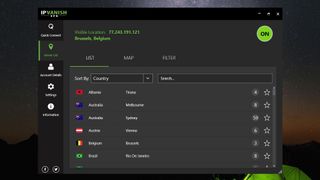
10. サーバーに接続する
アプリウィンドウの右上隅にある丸いオフボタンをクリックして、自動的に割り当てられたサーバーに接続します。あるいは、左側のツールバーにある [サーバー リスト]ボタンをクリックしてサーバーを選択し、選択した国または都市をクリックしてそこにあるサーバーに接続することもできます。
11. 以上です!
これで接続が完了し、 IPVanish (新しいタブで開きます)を使用したオンライン アクティビティを安全に続行できます。ウィンドウの右上隅にある緑色の[オン]ボタンをクリックすると、いつでも切断できます。
